¶ インストール
¶ Windows
¶ Javaランタイムのダウンロード&インストール
Javaランタイムをこちらからインストールします
OpenJDK 11 (LTS)&HotSpotを選択して、Latest releaseを押してダウンロードし、適当なフォルダに保存して下さい
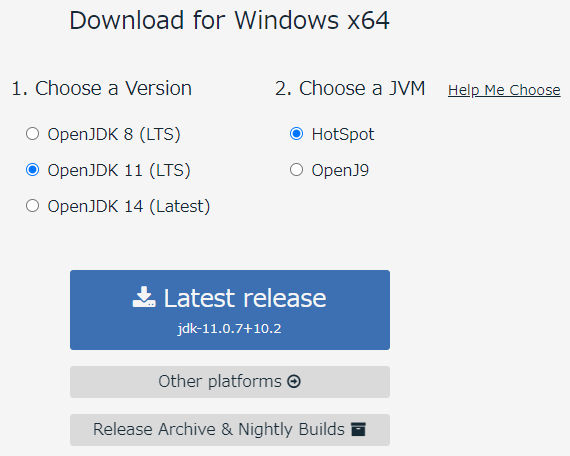
ダウンロードが終了したらダブルクリックして実行し、画面の指示に従ってインストールを行って下さい
¶ インストーラのダウンロード
C:\NoraGateway等の適当なフォルダ(以下インストールフォルダ)を作成し、こちらからインストールスクリプトをダウンロード&保存します
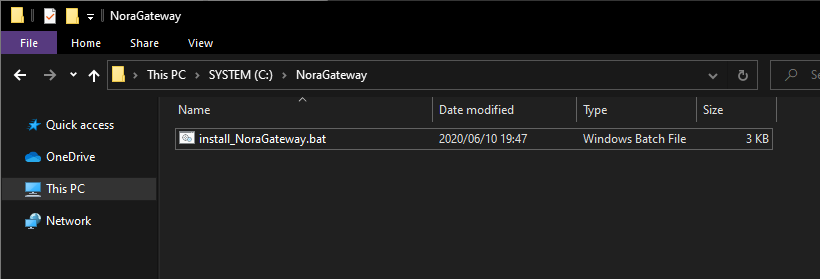
¶ インストーラの実行
2項にて保存したインストーラをダブルクリックして実行します
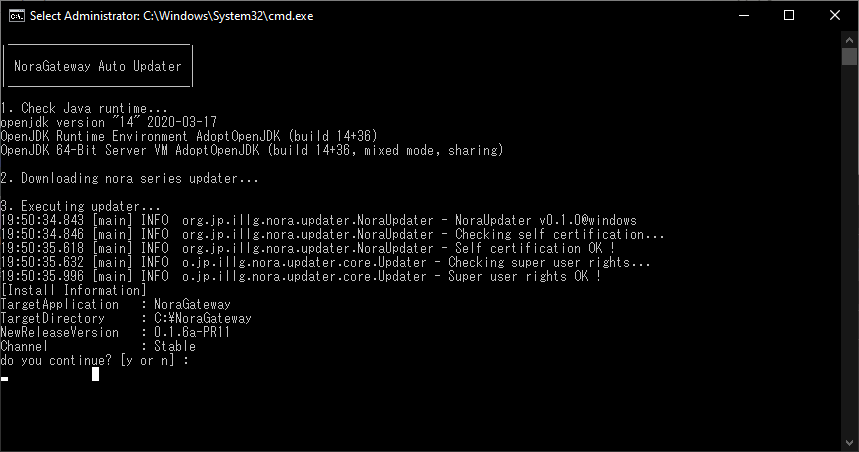
途中で、インストール内容の確認がありますので、キーボードの「y」キーを押してから「ENTER」キーを押して続行します
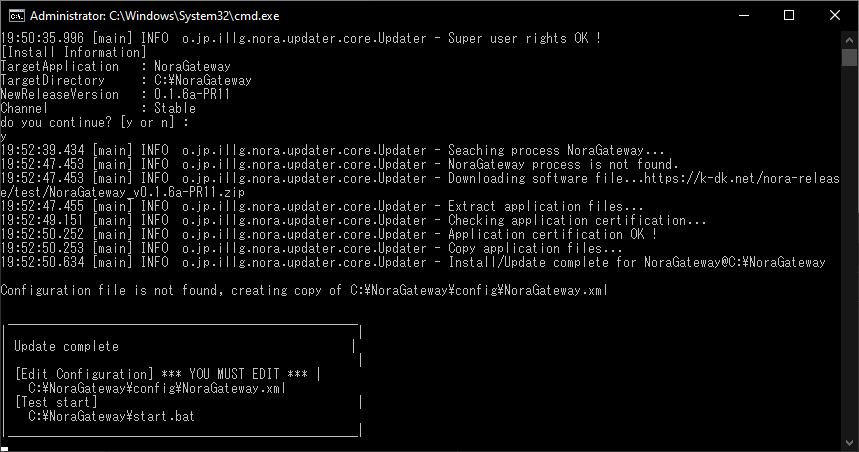
¶ 設定ファイルの編集
2項にて作成したインストールフォルダ内にconfigフォルダが作られていますので、その中にあるNoraGateway.xmlをテキストエディタ等で開き、ファイル内の説明に従って設定を行って下さい
この設定ファイルの編集には、VisualStudioCodeや、サクラエディタを使用する事を推奨します。色分けがされますので、設定の誤りが少なくなります
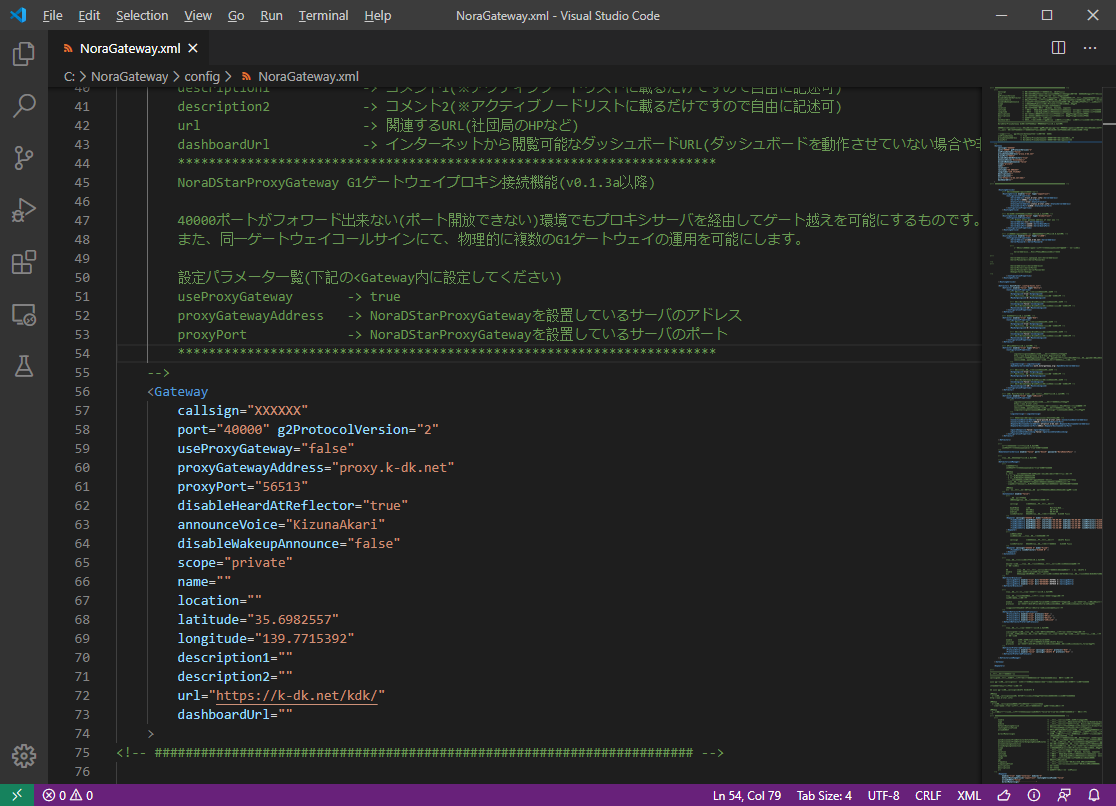
¶ NoraGatewayの実行
インストールフォルダ内のstart.batをダブルクリックして実行して下さい
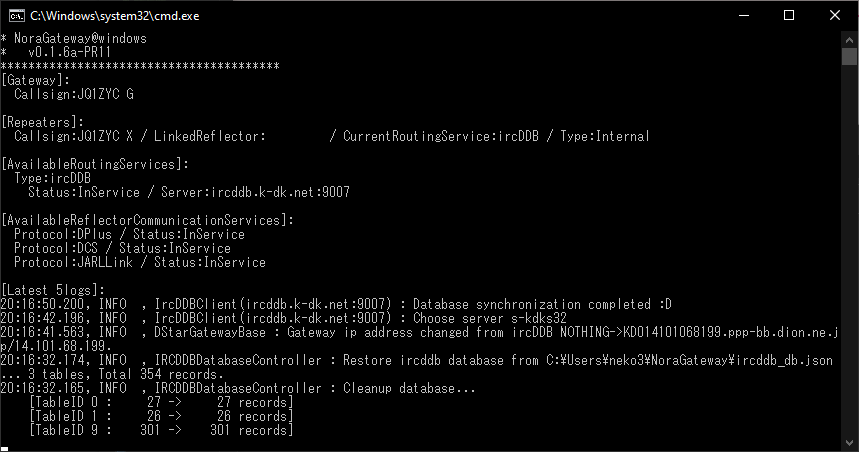
¶ Linux
¶ 事前準備
デスクトップ(GUI)をインストールしている場合には、ターミナル(LxTerminal等)を開いて下さい。インストールしていない場合には、SSH等のコンソールにてログインを行って下さい
¶ インストールスクリプトのダウンロードと実行
下記のコマンドを順に実行して下さい
Ubuntu Linux用
$ wget https://k-dk.net/nora-release/initial_setup_NoraGateway.sh
$ chmod +x ./initial_setup_NoraGateway.sh
$ sudo ./initial_setup_NoraGateway.sh
RaspberryPi OS用
$ wget https://k-dk.net/nora-release/initial_setup_NoraGateway_raspios.sh
$ chmod +x ./initial_setup_NoraGateway_raspios.sh
$ sudo ./initial_setup_NoraGateway_raspios.sh
3~5分ほどお待ち下さい
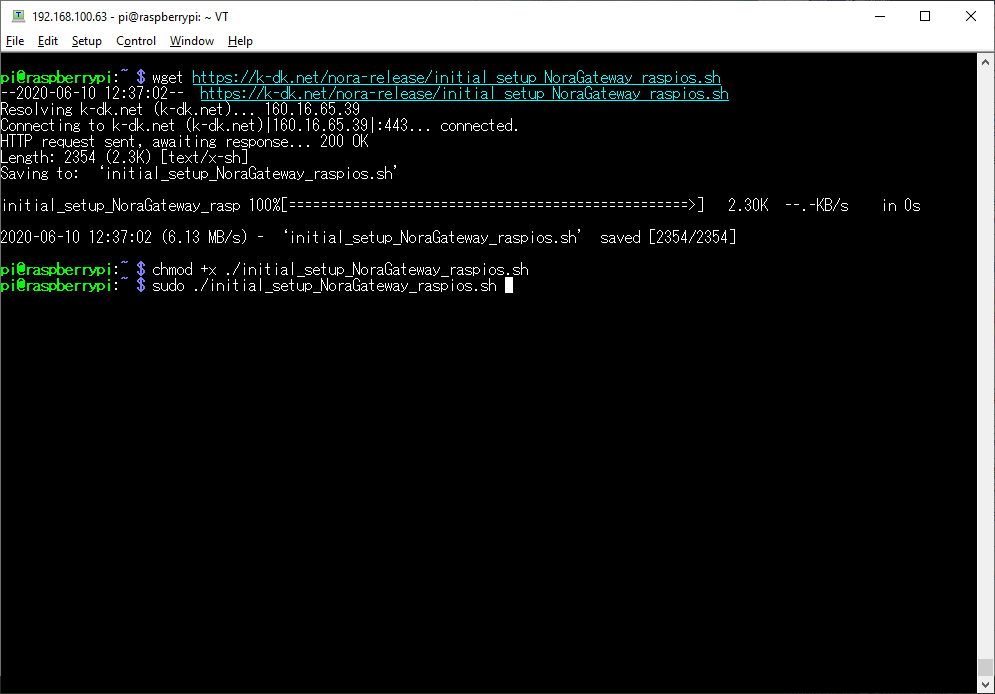
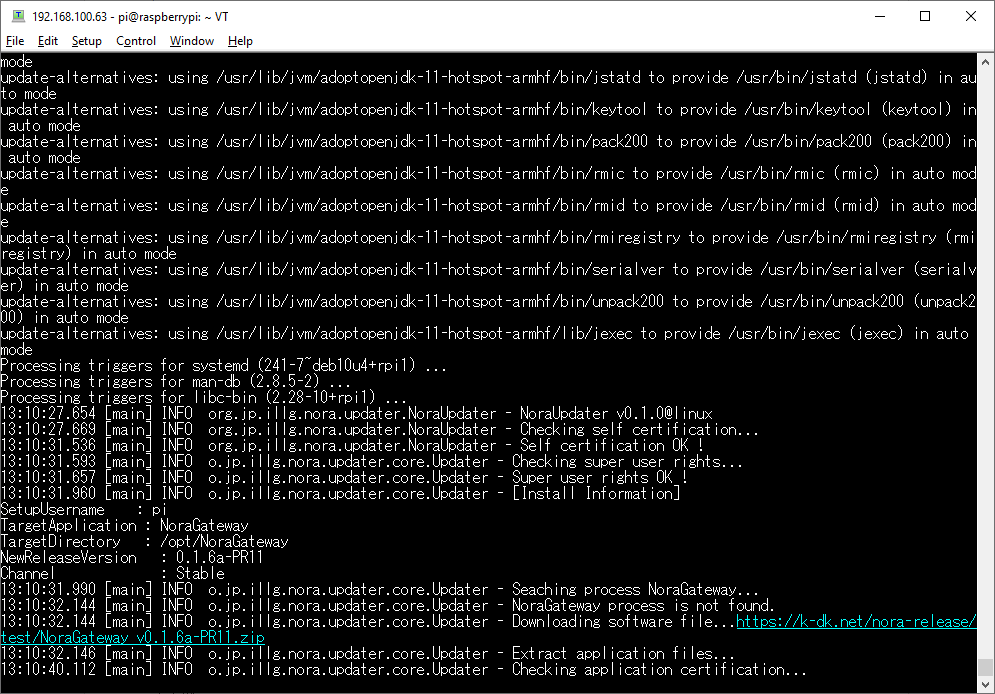
¶ 設定ファイルの編集
上記インストールが進むと、設定ファイルの編集画面(テキストエディタ)が開きますので、ファイル内の指示に従い設定を行って下さい
設定が完了しましたら「Ctrl」キーを押しながら「x」キーを押し、その後に「ENTER」キーを押して保存を行って下さい
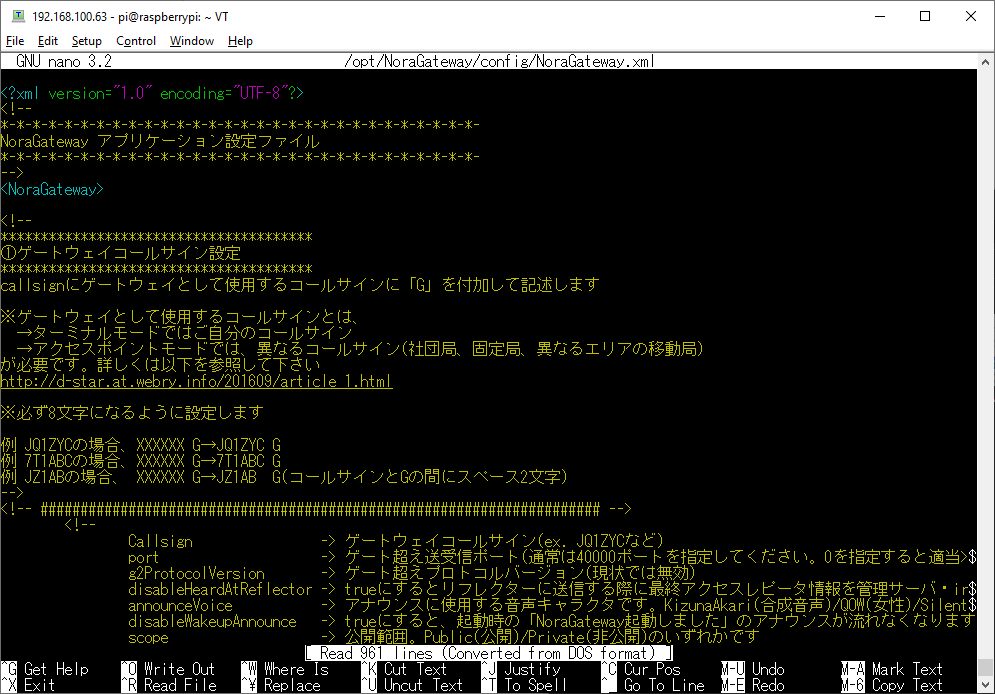
後から再度、設定を行う場合には下記コマンドを入力して設定を行って下さい
$ nano /opt/NoraGateway/config/NoraGateway.xml
¶ NoraGatewayの実行
下記コマンドを入力するか、再起動を行えば、自動で実行されます
$ sudo systemctl start NoraGateway
¶ アップデート
¶ Windows
インストールフォルダ内のauto_update.batを実行して下さい
設定ファイル以外は自動でアップデートされます。設定ファイルは追加機能の使用等の必要があれば編集を行って下さい
¶ Linux
深夜に自動アップデートが自動で実行されます
設定ファイルはアップデートされませんので、追加機能の使用等の必要時に手動で編集を行って下さい
手動でアップデートを行う際には、下記コマンドを実行して下さい
$ sudo /opt/NoraGateway/auto_update.sh -f